Sammendrag

hvis du lurer på hvordan du åpner Kontrollpanel I Windows 10 / 8 / 7? Dette innlegget gir 10 måter, inkl. Kontrollpanel windows 10 snarvei, åpne Kontrollpanel med kommando / cmd, etc. Hvis du lider av tap av data I Windows 10-datamaskinen eller andre lagringsenheter, Kan MiniTool-programvaren hjelpe deg med å gjenopprette tapte data gratis.
Hva Er Kontrollpanel?
før du lærer å bruke 10-måtene for å åpne Kontrollpanel Windows 10 / 8 / 7, la oss først få en kort gjennomgang av Hva Kontrollpanelet er.
Kontrollpanelet Er En Windows-komponent som lar brukerne få tilgang til, vise og endre de fleste Av windows-datamaskinens innstillinger. Den består av en pakke applets. Du kan åpne Kontrollpanel I Windows 10 / 8 / 7 for å fjerne maskinvare eller programvare, kontrollere Windows-brukerkontoer, reparere Windows 10-problemer og kontrollere nesten alt om Hvordan Windows-datamaskinen fungerer eller ser ut.
for å finne Og åpne Kontrollpanel I Windows 10 / 8 / 7 datamaskin, kan du bruke følgende 10 måter.
>> Video Guide:

hvordan stoppe Windows 11 update? Dette innlegget gir 5 løsninger for å la deg deaktivere automatiske oppdateringer På Windows 11. Sjekk trinnvis veiledning.
Vei 1. Åpne Kontrollpanel Windows 10 Med Søkeboks
du kan klikke søkeboksen på oppgavelinjen I Windows 10, og skriv kontrollpanel. Velg Det Beste best matchede Resultatet Kontrollpanel-appen for å åpne Den I Windows 10.

hvis Du har glemt Windows 11-passord, kan du sjekke 6-løsningene i dette innlegget for å tilbakestille / omgå Windows 11-passord. Lær også hvordan du endrer Windows 11-passord.
Vei 2. Åpne Kontrollpanel Windows 10 / 8 / 7 Fra Start-Menyen
du kan klikke Start, skrive kontrollpanel og velge toppresultat Kontrollpanel-appen fra listen for å åpne den.
hvis Du vil feste Kontrollpanel til oppgavelinjen eller Til Start-menyen, kan du høyreklikke Kontrollpanel og velge Fest Til Start eller Fest til oppgavelinjen. Så neste gang hvis du trenger Tilgang Til Kontrollpanel for å endre noen innstillinger, kan du enkelt åpne den fra oppgavelinjen eller Start-menyen.

for å åpne Kontrollpanel Windows 7, kan du klikke Start-menyen og velge Kontrollpanel fra listen i høyre kolonne. Du kan også klikke Start og skriv kontrollpanel i søkeboksen og Klikk Kontrollpanel snarvei for å åpne den.
for å åpne Kontrollpanel Windows 8 / 8.1, kan du bytte Til Startskjermen og skrive kontrollpanel i søkeboksen, trykk Kontrollpanel for å åpne den.

Hva er Utgivelsesdatoen For Windows 11? Microsoft avslørte Den første Insider Preview Av Windows 11 24. juni 2021. Den offisielle utgivelsesdatoen kan være oktober 2021.
Vei 3. Åpne Kontrollpanel Windows 10 / 8 / 7 Via Kjør
du kan trykke På Windows + r-tastene på tastaturet for å åpne windows Kjør dialog, og skriv Kontrollpanel I Kjør, klikk OK for å åpne Kontrollpanel I Windows 10 / 8 / 7.

Her er gjennomgangen for hvordan du laster Ned Microsoft Store-appen For Windows 10 ELLER Windows 11 PC. Finn også ut hvordan du laster ned apper fra Microsoft Store.
Vei 4. Finn Kontrollpanel I Windows 10 Fra Start-Menyen
Klikk Start og bla nedover listen for å finne Windows – systemkategori og utvide den. Velg Kontrollpanel for å åpne Den.

Vei 5. Åpne Kontrollpanel Windows 10 Fra Hurtigtilgang-Menyen
du kan trykke Windows + X-tastene på tastaturet, eller høyreklikk Start, og velg Kontrollpanel fra listen. Noen Windows 10-datasystemer har Innstillinger i stedet for kontrollpanel.
Vei 6. Åpne Kontrollpanel Windows 10 Gjennom Cortana
I Windows 10 kan du også komme Inn I Kontrollpanel windows selv om du snakker Med Cortana. Du kan våkne Windows 10 Cortana ved å si «Hei Cortana» Eller «Hei Cortana». Og så kan du si» Start Kontrollpanel » Til Cortana. Det vil åpne Kontrollpanel vinduet for deg.

Sjekk hvordan du oppdaterer Windows 11 / 10 for å laste ned og installere de nyeste oppdateringene for Å få Windows-PCEN eller den bærbare datamaskinen til å kjøre godt.
Vei 7. Åpne Kontrollpanel Windows 10 Med Ledetekst
du kan trykke På Windows + r-tastene på tastaturet for å åpne Windows Run. Skriv cmd og klikk OK for å åpne Ledetekst I Windows 10. Skriv deretter kontrollpanel I Ledetekstvinduet og trykk Enter-tasten for å åpne Kontrollpanel med ledetekst (cmd).
Relatert: Beste 2 Måter Å Starte Opp Til Kommandoprompt I Windows 10
Vei 8. Åpne Kontrollpanel Windows 10 Med PowerShell
Høyreklikk Start Og Klikk Windows PowerShell for å åpne den. Skriv kontrollpanel og trykk Enter for å åpne den.
Vei 9. Åpne Kontrollpanel Windows 10 Med Snarvei
Noen Windows 10-systemer har en Standard Kontrollpanel snarvei på skrivebordet. Du kan dobbeltklikke På Snarveisikonet I Kontrollpanel for å åpne det.
hvis du ikke finner et snarveisikon I Kontrollpanel, kan du opprette en snarvei For Windows 10 Kontrollpanel for enklere bruk.
- Høyreklikk et tomt område på skrivebordet, og klikk Ny – > Snarvei for å åpne Opprett Snarvei-vinduet.
- Skriv inn %windir%\system32 \ kontroll.exe i boksen og klikk På Neste.
- Skriv inn et navn Som Kontrollpanel og klikk Fullfør for å opprette snarveien For Kontrollpanel.

Vei 10. Åpne Kontrollpanel Windows 10 Med Task Manager
- Trykk Ctrl + Shift + Esc-tastene på tastaturet samtidig for å åpne Windows Task Manager.
- Klikk Fil -> Kjør ny oppgave.
- Skriv inn kontrollpanel og trykk Enter for å åpne Kontrollpanel-vinduet.

Verdict
Dette er de 10 måtene å hjelpe deg med å åpne Kontrollpanel I Windows 10. Noen måter kan også brukes til å åpne Kontrollpanel I Windows 8 / 7.
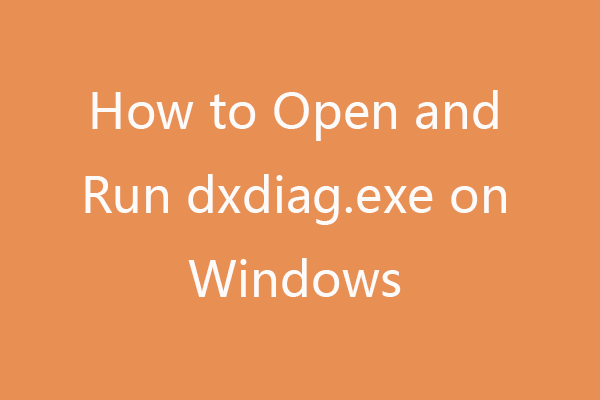
Dxdiag er et verktøy som brukes til å samle informasjon og problemer Om Windows datasystem, skjerm, lyd, video, etc. Sjekk hvordan du åpner / kjører dxdiag.exe På Windows 10 / 11.